- Зохиолч Jason Gerald [email protected].
- Public 2024-01-19 22:13.
- Хамгийн сүүлд өөрчлөгдсөн 2025-01-23 12:27.
Bluetooth технологийг өгөгдлийн кабелийн утасгүй хувилбар болгон нэвтрүүлсэн бөгөөд үүнийг анх Шведийн утасгүй болон програм хангамжийн Ericsson компани бүтээжээ. Байгуулагдсан цагаасаа эхлэн Bluetooth -ийн боломжуудыг төхөөрөмж, эд ангиудын тоо нэмэгдсээр байна. Bluetooth -ийг тохируулах нь тийм ч хэцүү биш боловч Windows, Mac OS, Android дээр ажилладаг төхөөрөмжүүдэд шаардагдах процесс арай өөр байх болно. Хэрэв та одоо Bluetooth төхөөрөмжөө өөрийн төхөөрөмж дээр тохируулахыг хүсч байвал эдгээр хэдэн хялбар алхмуудыг дагана уу.
Алхам
3 -р аргын 1: Mac OS төхөөрөмж дээр Bluetooth -ийг тохируулах
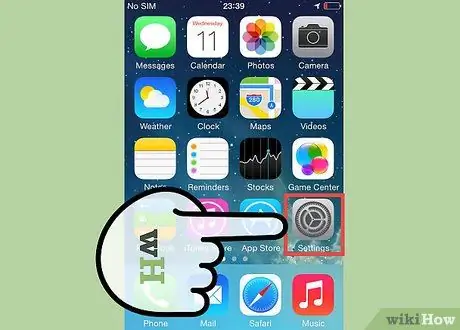
Алхам 1. Таны төхөөрөмж ба/эсвэл бүрэлдэхүүн хэсгүүд Bluetooth -тэй эсэхийг шалгаарай
- Шинэ төхөөрөмж эсвэл бүрэлдэхүүн хэсгийн сав баглаа боодолыг эхлээд шалгаж үзээрэй.
- Хэрэв Macbook нь Bluetooth -тэй бол цэсний мөрөнд (цэсний мөр) Bluetooth дүрс байх болно.
- Эсвэл Apple цэснээс "Системийн тохиргоо" -г сонгоно уу. "Харах" гэсэн хэсгийн доор, хэрэв таны төхөөрөмж ийм чадвартай бол Bluetooth -ийг идэвхжүүлэх боломжтой сонголт байх болно.
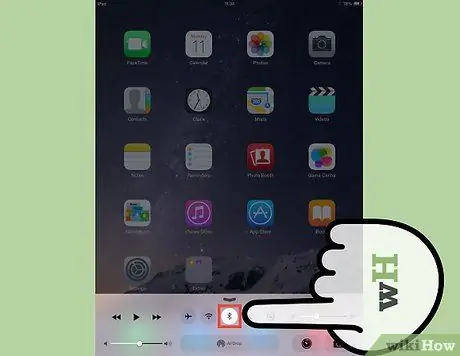
Алхам 2. Цэсийн мөрөнд байгаа Bluetooth дүрс дээр дарна уу
Хэрэв та аль хэдийн системийн тохиргооны фолдерыг нээсэн бол (эсвэл Bluetooth дүрс нь цэсийн мөрөнд харагдахгүй бол) "Харах", дараа нь "Bluetooth" дээр дарна уу
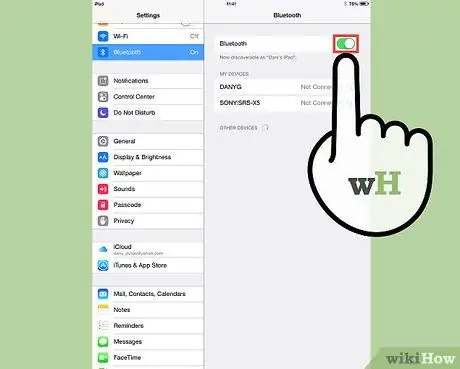
Алхам 3. Таны төхөөрөмж ба/эсвэл бүрэлдэхүүн хэсгүүдийг ил тод болгох
Bluetooth цэснээс "On" гэсэн хайрцган дээр дарж Bluetooth -ийг идэвхжүүлнэ үү. Дараа нь "Discoverable" гэсэн хайрцгийг дарж тухайн төхөөрөмжөөс утасгүй дохиог ойролцоох утасгүй хүлээн авах төхөөрөмж эсвэл бүрэлдэхүүн рүү илгээж эхлээрэй. Энэ нь төхөөрөмж болон бүрэлдэхүүн хэсгүүдийг бие биенээ илрүүлэх болно.
Та холбох гэж буй бүрэлдэхүүн хэсгийг дахин эхлүүлэх шаардлагатай болж магадгүй юм. Олон бүрэлдэхүүн хэсгүүдийг ажиллуулах эхний хэдэн минутын дотор л олж болно
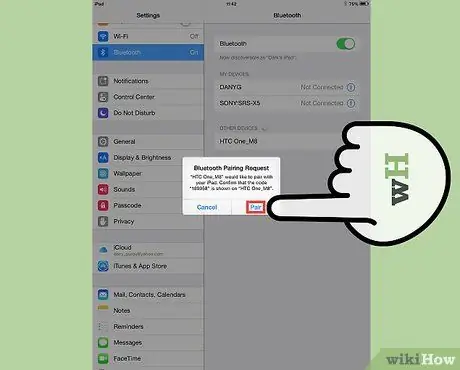
Алхам 4. Төхөөрөмжийг хослуулах
Bluetooth цэснээс компьютерт холбохыг хүссэн бүрэлдэхүүн хэсэг/төхөөрөмжийг сонгоно уу.
Та хоёр төхөөрөмжийг (компьютер, утас, таблет гэх мэт) хослуулахын тулд нууц түлхүүр ашиглахыг шаардаж магадгүй юм. Passkey бол хэрэглэгчийн үүсгэсэн түр зуурын нууц үг юм. Нэг төхөөрөмжийг нөгөөд холбохыг оролдох үед танаас түлхүүр үг оруулахыг шаардах бөгөөд дараа нь хослуулахын тулд хоёр дахь төхөөрөмж дээр ижил түлхүүр үг оруулах шаардлагатай болно
3 -ийн 2 -р арга: Windows төхөөрөмж дээр Bluetooth -ийг тохируулах
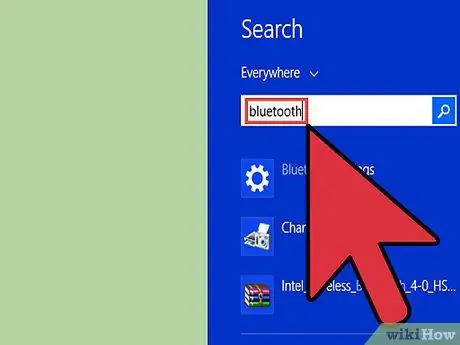
Алхам 1. Таны төхөөрөмж ба/эсвэл бүрэлдэхүүн хэсгүүд Bluetooth -тэй эсэхийг шалгаарай
- Шинэ төхөөрөмж эсвэл бүрэлдэхүүн хэсгийн сав баглаа боодолыг эхлээд шалгаж үзээрэй.
- Компьютер дээр дэлгэцийн баруун талд байгаа Charms цэс рүү шударна уу. Search Charm дээр дарж, заасан хэсэгт "Bluetooth" гэж бичнэ үү. Хэрэв таны төхөөрөмж Bluetooth -тэй бол хайлтаас "Bluetooth тохиргоо" цэс, магадгүй бусад Bluetooth сонголтыг олох болно.
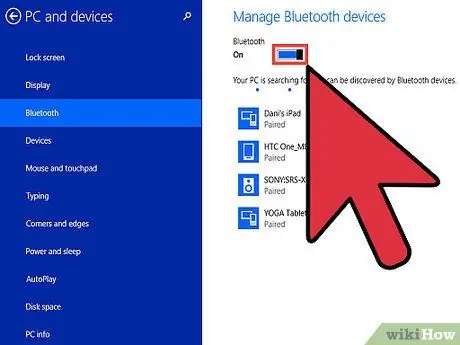
Алхам 2. Таны Bluetooth идэвхжсэн эсэхийг шалгаарай
Компьютер дээр дэлгэцийн баруун талд байгаа Charms цэс рүү шударна уу. Search Charm дээр дарж, заасан хэсэгт "Bluetooth" гэж бичнэ үү. "Bluetooth тохиргоо" дээр дараад гулсагчийг "Асаасан" руу шилжүүлнэ үү (хэрэв энэ нь хараахан шилжүүлээгүй бол).
- Хэрэв Bluetooth идэвхжсэн бол таны Windows компьютер автоматаар өөрийгөө илрүүлэх боломжтой болгоно.
- Та холбох гэж буй бүрэлдэхүүн хэсгийг дахин эхлүүлэх шаардлагатай болж магадгүй юм. Олон бүрэлдэхүүн хэсгүүдийг ажиллуулах эхний хэдэн минутын дотор л олж болно.
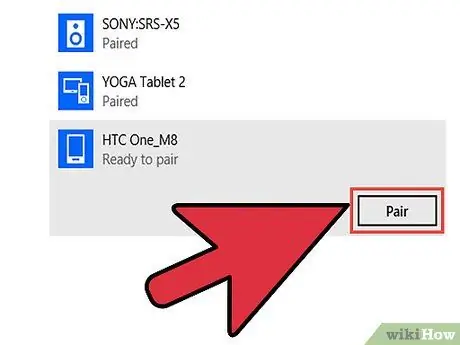
Алхам 3. Төхөөрөмжийг хослуулах
Bluetooth тохиргооны цэс нь илрүүлсэн бүх төхөөрөмж, бүрэлдэхүүн хэсгүүдийг агуулсан жагсаалтыг харуулна. Компьютерт холбохыг хүссэн төхөөрөмжөө сонгоно уу.
Windows танаас хослуулах код, нууц код эсвэл ПИН оруулахыг шаардаж магадгүй юм. Энэ нь таны өөр төхөөрөмж дээр сонгосон код байж болно (Windows танаас нууц код оруулахыг шаардахгүй)
3 -ийн 3 -р арга: Андройд төхөөрөмж дээр Bluetooth -ийг тохируулах
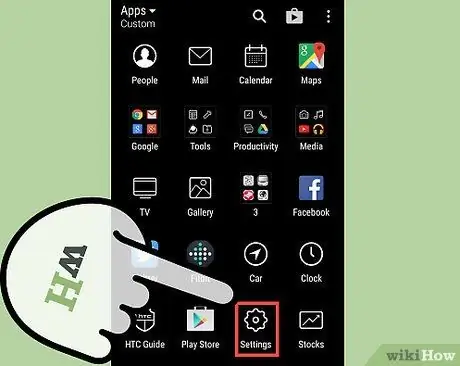
Алхам 1. Андройд төхөөрөмж дээрээ "Тохиргоо" цэсийг нээнэ үү
Андройд систем нь нээлттэй эх сурвалжтай бөгөөд маш их өөрчлөгдсөн тул гар утас, таблетын олон загвар дээр арай өөр хувилбарууд гарах болно. Эдгээр алхмуудын зарим нь өөрийн төхөөрөмж дээр хийх ёстой алхамуудаас ялгаатай байж болох ч ихэнхдээ тэдгээр нь бага зэргийн ялгаа байдаг. Жишээлбэл, та "Тохиргоо" руу орохоосоо өмнө "Цэс" дэлгэц рүү орох шаардлагатай болж магадгүй юм
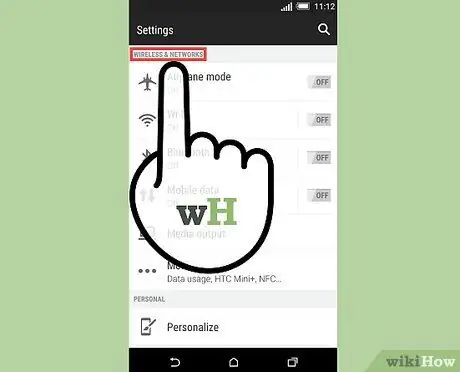
Алхам 2. "Утасгүй сүлжээ ба сүлжээ" сонголтыг сонгоно уу
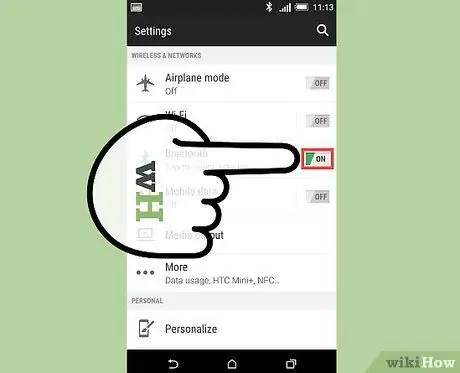
Алхам 3. Bluetooth -ийг асаана уу
Хажууд нь "Bluetooth" гэж бичсэн хайрцаг байх болно. Хэрэв энэ хайрцгийг сонгосон бол таны Bluetooth асаалттай байна. Хэрэв хайрцаг хоосон байвал хайрцгийг сонгоно уу.
Хэрэв Bluetooth -ийн тусдаа сонголт байхгүй бол та утасгүй болон сүлжээний цэснээс "Bluetooth тохиргоо" дэлгэцийг сонгоод үүнийг идэвхжүүлэх шаардлагатай болж магадгүй юм
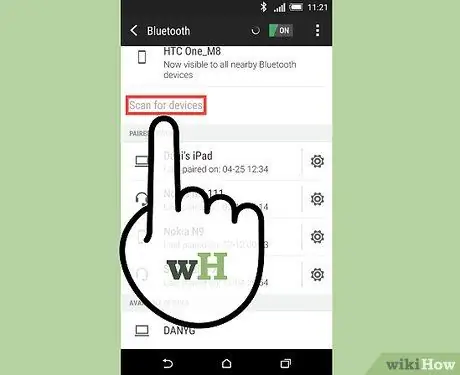
Алхам 4. Утасгүй сүлжээ ба сүлжээн дэх "Bluetooth тохиргоо" сонголтыг сонгоно уу
Одоо таны Андройд төхөөрөмж Bluetooth төхөөрөмж эсвэл бүрэлдэхүүн хэсгүүдийг хайж эхэлнэ.
Та холбох гэж буй бүрэлдэхүүн хэсгийг дахин эхлүүлэх шаардлагатай болж магадгүй юм. Олон бүрэлдэхүүн хэсгүүдийг ажиллуулах эхний хэдэн минутын дотор л олж болно
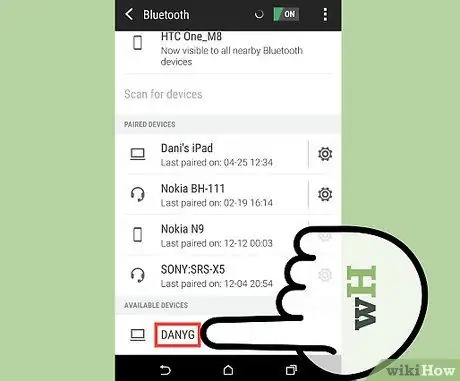
Алхам 5. Андройд төхөөрөмжтэй хослуулах гэж буй төхөөрөмж эсвэл бүрэлдэхүүн хэсгийг тодорхойлж, сонгоно уу
Андройд төхөөрөмж нь ойролцоох Bluetooth төхөөрөмж эсвэл бүрэлдэхүүн хэсгүүдийн жагсаалтыг харуулах бөгөөд хэд хэдэн төхөөрөмж байж болно. Зөв төхөөрөмжийг сонгосон эсэхээ шалгаарай.
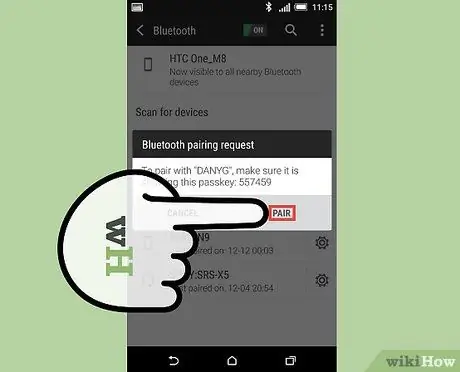
Алхам 6. Төхөөрөмжийг хослуулах
Суулгах кодыг оруулна уу (хэрэв байгаа бол). Зарим төхөөрөмж эсвэл бүрэлдэхүүн хэсгүүдийг хослуулахын тулд хослуулах кодыг шаарддаг. Жишээлбэл, хэрэв та хоёр утсыг хослуулж байгаа бол нэг утсан дээр хослуулах кодыг үүсгэж, дараа нь хоёр дахь төхөөрөмж дээр ижил кодыг оруулахыг шаардаж магадгүй юм.






